Компьютер зависает, но мышь продолжает работать в Windows 10 и 11, что приводит к перебоям в работе. Давайте узнаем, как это исправить, чтобы ваш компьютер снова работал без сбоев!
 |
Проблема с зависанием компьютера, но при этом мышь продолжает работать в Windows 10 и 11, — распространённая проблема, с которой сталкиваются многие. Однако это может раздражать и мешать работе. Давайте узнаем, как полностью исправить эту ошибку, чтобы ваш компьютер снова работал без сбоев.
Как исправить зависание компьютера, если мышь продолжает работать быстро
В зависимости от причины ошибки вы можете выбрать один или комбинацию из следующих методов, чтобы восстановить бесперебойную работу компьютера. Давайте разберёмся, как эффективно решить эту проблему.
Перезагрузите компьютер.
Если ваш компьютер завис, но мышь продолжает работать, первым и самым простым шагом будет его перезагрузка. Это поможет системе загрузиться с нуля и исправить любые временные ошибки. Однако, если это происходит часто в Windows 11, следует поискать более глубокую причину.
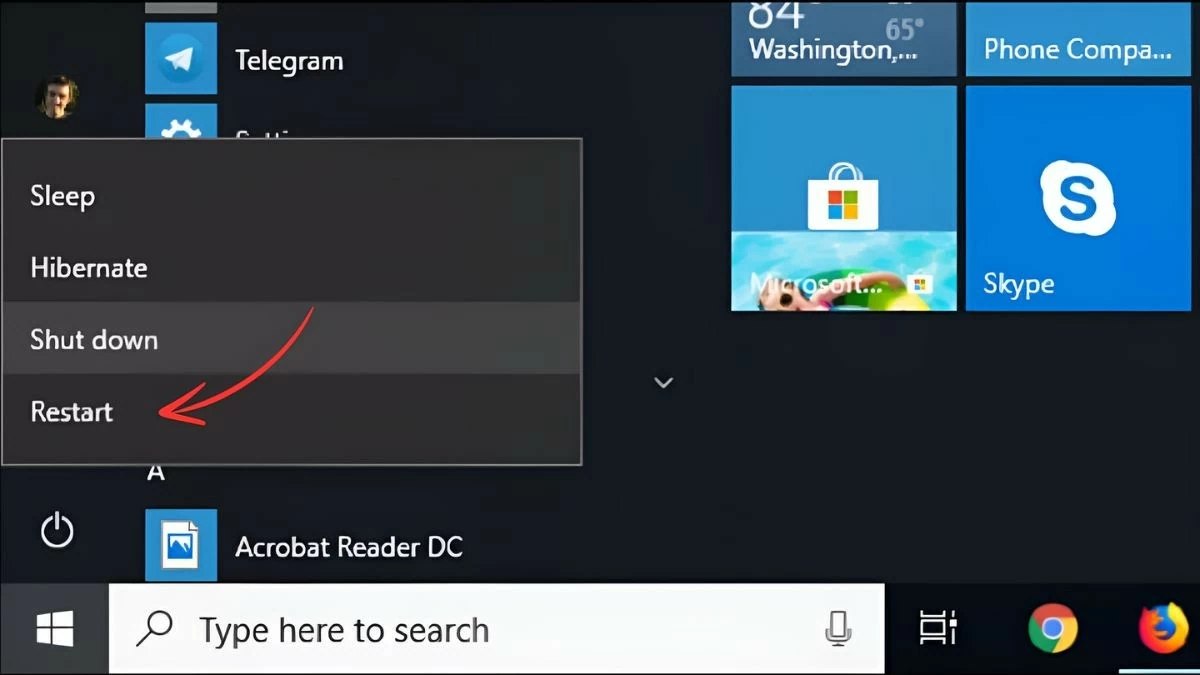 |
Продолжайте отключать приложения с помощью диспетчера задач.
Если вы не хотите перезагружать компьютер, попробуйте воспользоваться диспетчером задач. Этот метод очень эффективен, когда компьютер зависает из-за программного обеспечения, потребляющего слишком много оперативной памяти или ресурсов процессора. Для этого выполните следующие действия:
Шаг 1: Откройте диспетчер задач, используя панель быстрого поиска или нажав Ctrl + Shift + Esc.
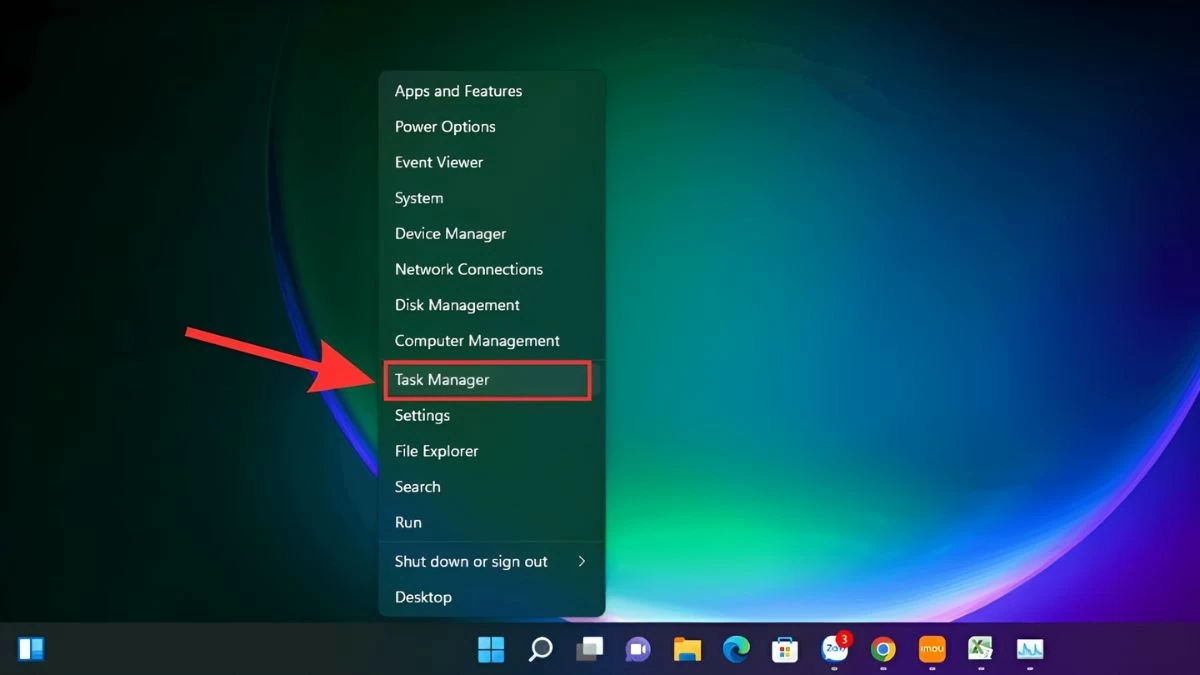 |
Шаг 2: Затем проверьте и определите приложения, потребляющие много системных ресурсов.
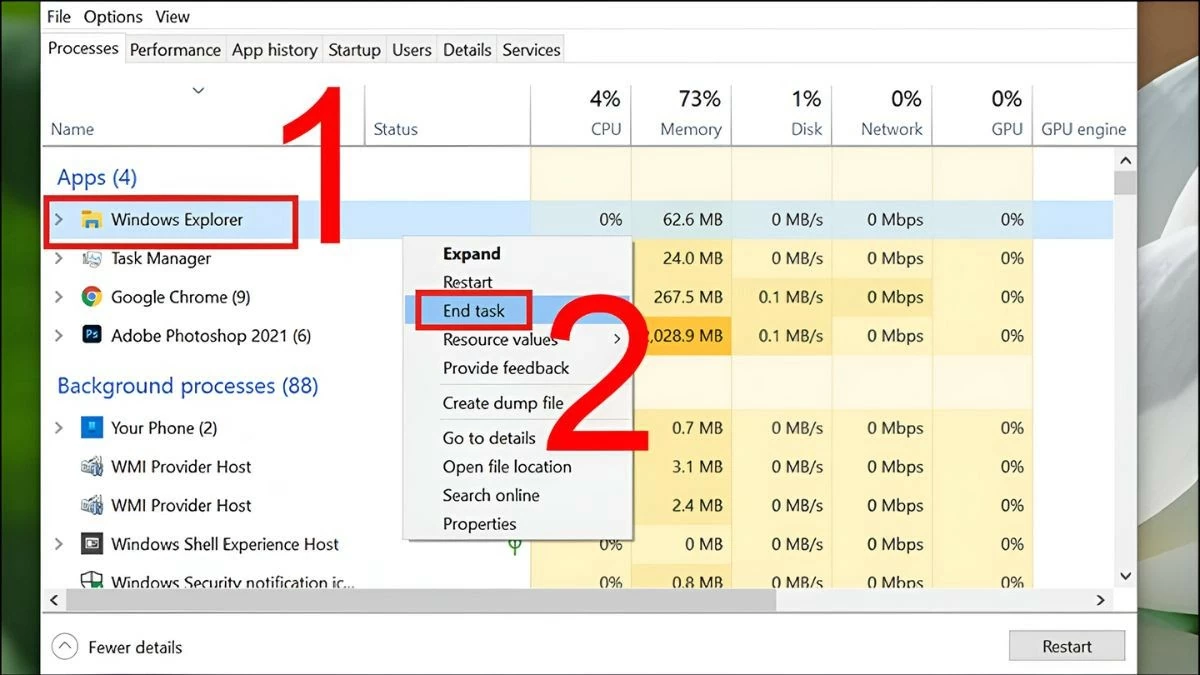 |
Шаг 3: Затем выберите это приложение и нажмите «Завершить задачу», чтобы освободить память.
Освободить оперативную память
Переполнение оперативной памяти — частая причина зависания компьютера, но работа мыши в Windows 11. Чтобы освободить оперативную память и повысить производительность, закройте ненужные приложения и очистите кэш. Кроме того, обновление оперативной памяти или использование программ для управления оперативной памятью, таких как CleanMem, также эффективны для повышения плавности работы ноутбука.
Обновить операционную систему
Некоторые проблемы с зависанием компьютера, но при этом мышь продолжает работать в Windows 10, можно решить, обновив операционную систему до последней доступной версии. Регулярно проверяйте наличие обновлений от Microsoft или производителя компьютера и устанавливайте их.
Шаг 1: Щелкните значок Windows на панели задач и выберите «Параметры».
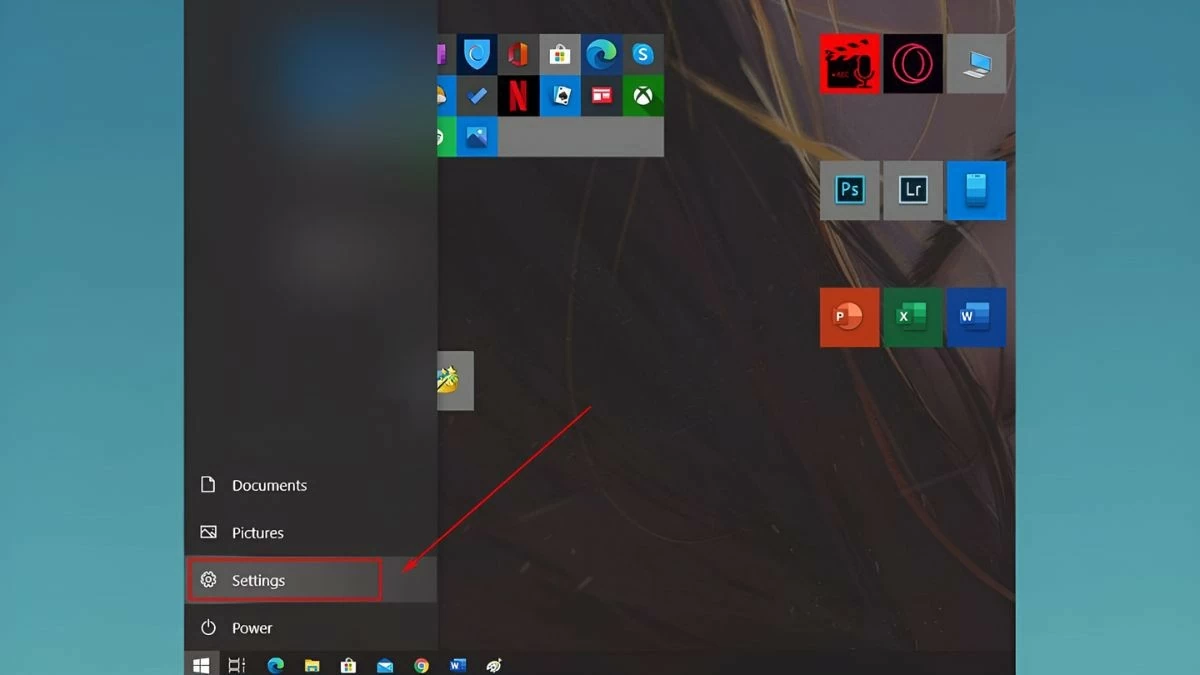 |
Шаг 2: Далее найдите и выберите «Обновление и безопасность».
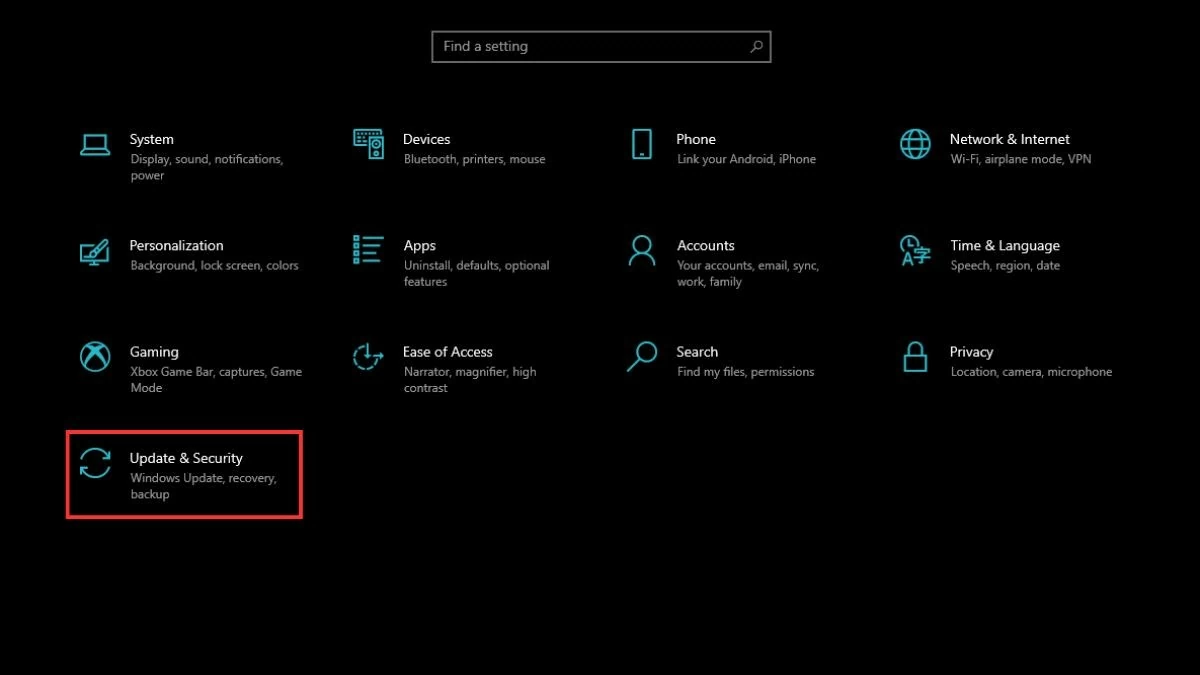 |
Шаг 3: Перейдите в «Центр обновления Windows» и нажмите «Проверить наличие обновлений», чтобы система проверила текущую версию операционной системы.
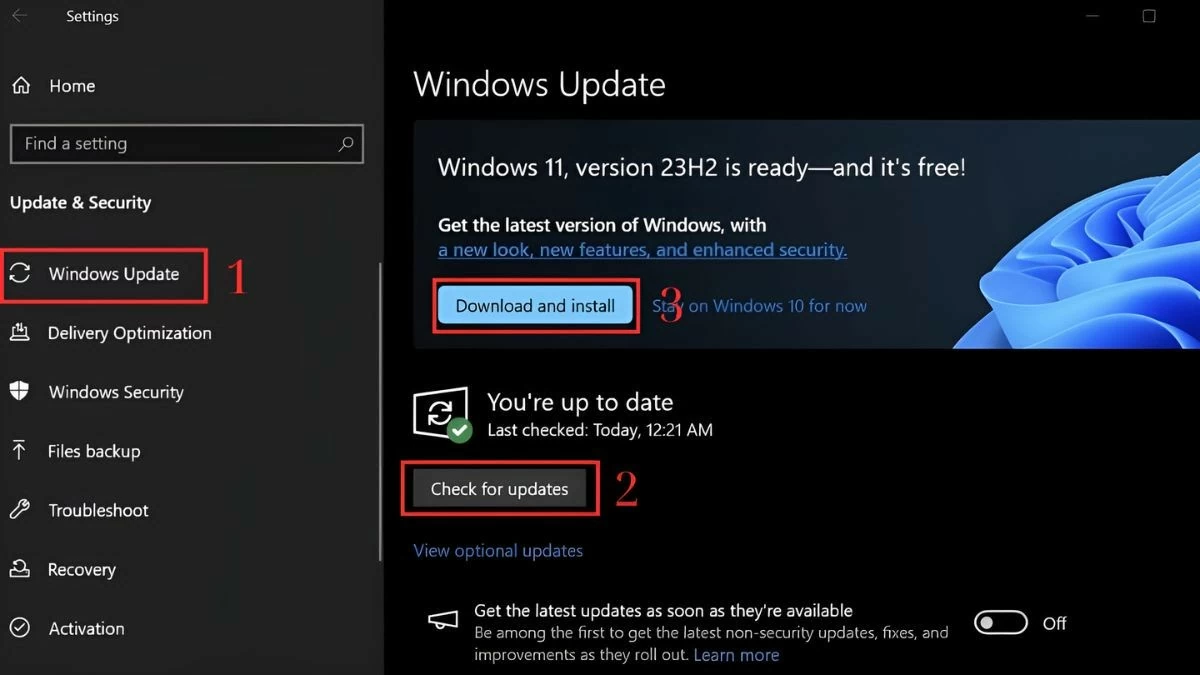 |
Шаг 4: Когда появится новое обновление, нажмите «Загрузить и установить», чтобы загрузить новую версию и обновиться автоматически. После завершения процесса обновления перезагрузите компьютер, чтобы система работала стабильнее и плавнее.
Обратите внимание, что некоторые обновления могут не отображаться, если они несовместимы с аппаратным или программным обеспечением вашего устройства, поэтому, если ваш компьютер завис, но вы не видите нового обновления, не волнуйтесь!
Перезапустить драйвер карты
Проблемы, связанные с драйвером видеокарты, могут привести к зависанию мыши. Вы можете перезапустить драйвер видеокарты, выполнив следующие действия:
Шаг 1: Нажмите сочетание клавиш Windows + X и выберите «Диспетчер устройств».
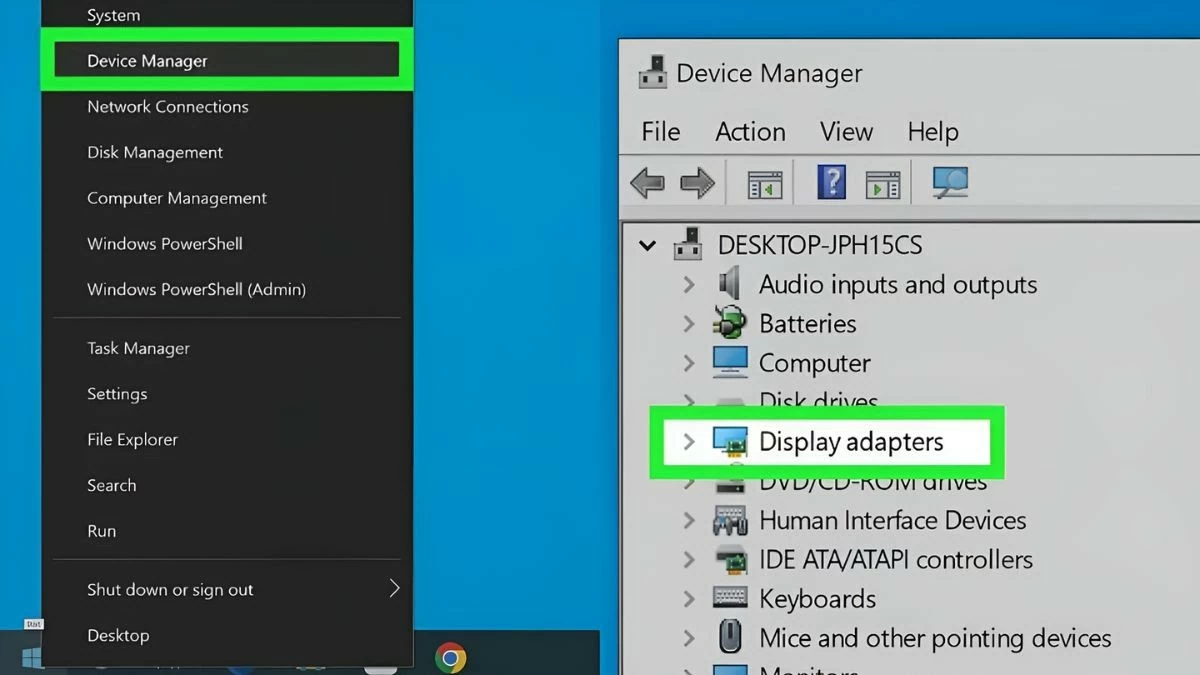 |
Шаг 2: Щелкните стрелку слева от «Видеоадаптеры», чтобы развернуть список, затем щелкните правой кнопкой мыши драйвер и выберите «Отключить устройство».
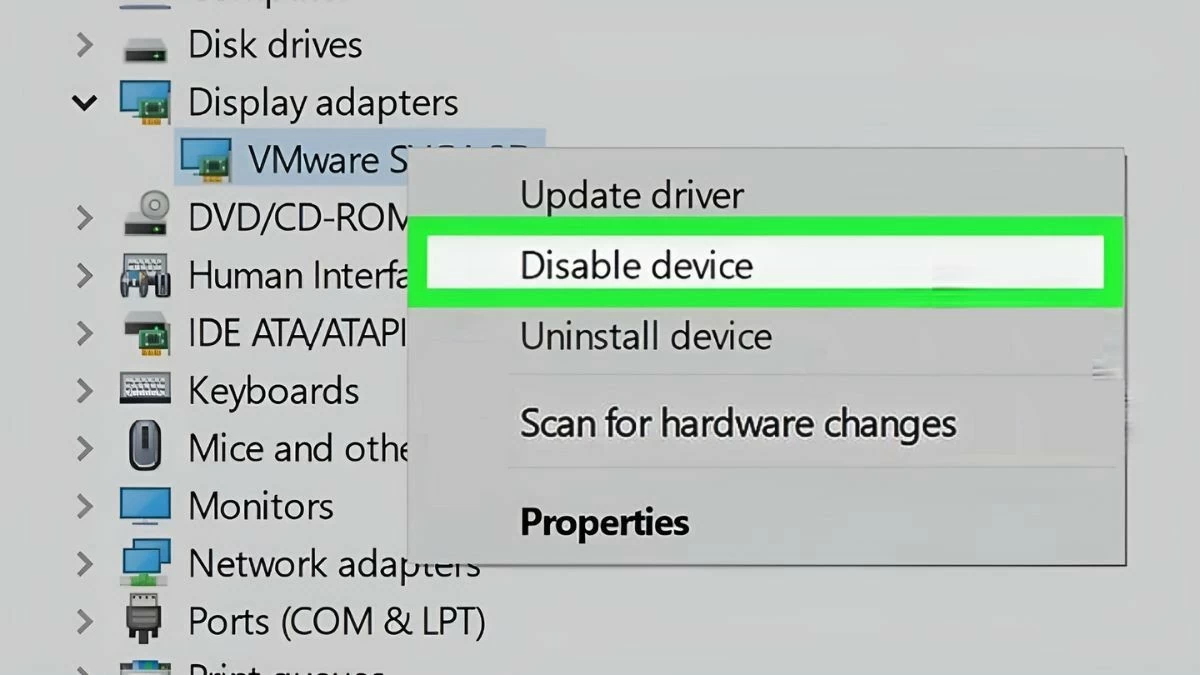 |
Примечание: При выполнении этого действия для устранения зависания компьютера экран может мерцать или компьютер может перезагрузиться. Если у вас установлено два или более драйверов видеокарты, оставшийся драйвер заменит отключённый.
Шаг 3: Перезагрузите компьютер и снова откройте «Диспетчер устройств», как описано ранее. Разверните раздел «Видеоадаптеры» и выберите «Включить устройство». Если у вас несколько драйверов видеокарт, повторите эти шаги для каждого из них.
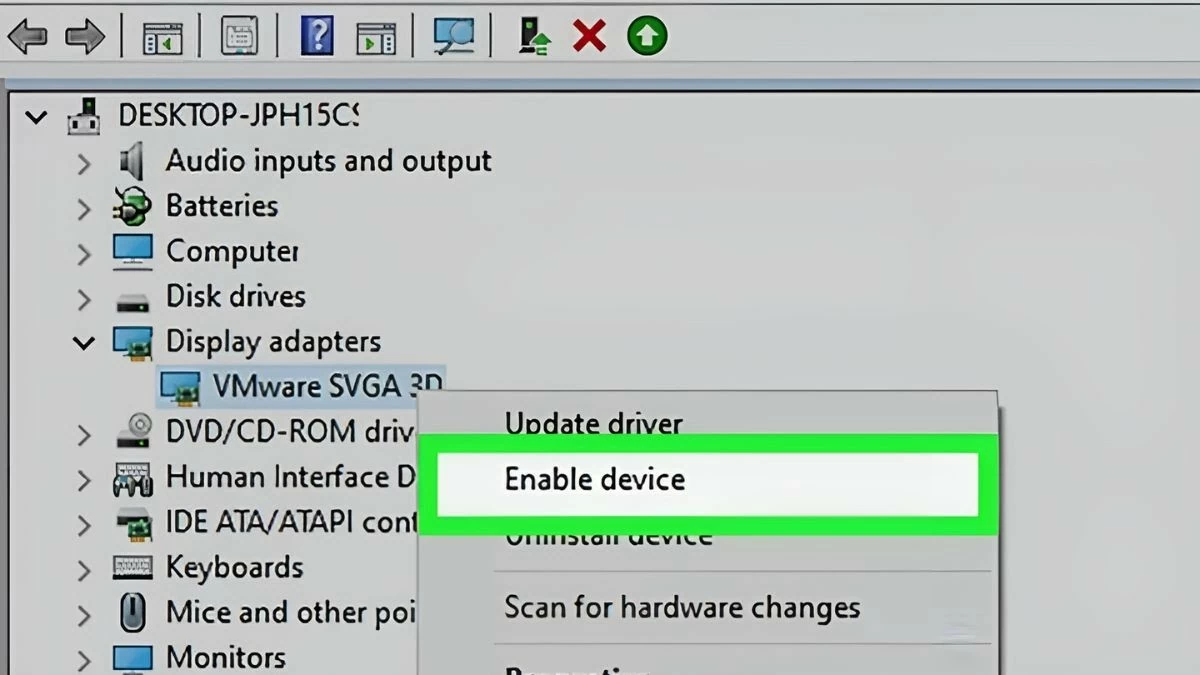 |
Используйте антивирусное программное обеспечение
Чтобы выйти из этой ситуации, необходимо использовать мощное и надёжное антивирусное ПО. Такие программы, как Kaspersky, Bitdefender и Norton, не только защищают данные, но и способствуют более стабильной работе ноутбука, особенно в случаях, когда компьютер зависает, но мышь продолжает работать в Windows 11.
Надеемся, приведенные выше инструкции помогли вам понять, как решить проблему зависания компьютера, но при этом мышь продолжает работать в Windows 10 и 11. Такие методы, как перезагрузка системы, освобождение ресурсов, обновление драйверов и регулярное сканирование на вирусы, помогут решить эту проблему. Не забывайте регулярно обслуживать и проверять компьютер, чтобы обеспечить его стабильную работу. Если проблема не устранена, рассмотрите возможность обращения в надежный гарантийный центр.
Источник: https://baoquocte.vn/khac-phuc-may-tinh-bi-treo-nhung-chuot-van-chay-sieu-de-289282.html




















































![[Морские новости] Более 80% мировых контейнерных перевозок находится в руках MSC и крупных судоходных альянсов.](https://vphoto.vietnam.vn/thumb/402x226/vietnam/resource/IMAGE/2025/7/16/6b4d586c984b4cbf8c5680352b9eaeb0)













































Комментарий (0)